विषयसूची:
- चरण 1: भागों …
- चरण 2: वायरिंग ……।
- चरण 3:
- चरण 4:
- चरण 5:
- चरण 6:
- चरण 7: योजनाएँ …
- चरण 8: I2C पता ढूँढना…।
- चरण 9:
- चरण 10: अधिक जानकारी ………

वीडियो: Arduino I2C 16*2 LCD डिस्प्ले कनेक्शन Utsource के साथ: 10 कदम

2024 लेखक: John Day | [email protected]. अंतिम बार संशोधित: 2024-01-30 09:20


I²C (इंटर-इंटीग्रेटेड सर्किट), जिसका उच्चारण I-वर्ग-C है, फिलिप्स सेमीकंडक्टर (अब NXP सेमीकंडक्टर्स) द्वारा आविष्कार किया गया एक मल्टी-मास्टर, मल्टी-स्लेव, पैकेट स्विच्ड, सिंगल-एंडेड, सीरियल कंप्यूटर बस है।
चरण 1: भागों …

* Arduino Uno
*16*2 एलसीडी डिस्प्ले
* I2C ब्रेकआउट
*पुरुष - महिला जम्पर
चरण 2: वायरिंग ……।
ब्रेकआउट को एलसीडी डिस्प्ले से कनेक्ट करें
&
जंपर्स को ब्रेकआउट से कनेक्ट करें
चरण 3:

ब्रेकआउट के GND को Arduino GND पिन से कनेक्ट करें
चरण 4:

ब्रेकआउट के VCC को Arduino 5V पिन से कनेक्ट करें
चरण 5:

ब्रेकआउट के एसडीए को Arduino A4 Pin. से कनेक्ट करें
चरण 6:

ब्रेकआउट SCL को Arduino A5 पिन से कनेक्ट करें
चरण 7: योजनाएँ …
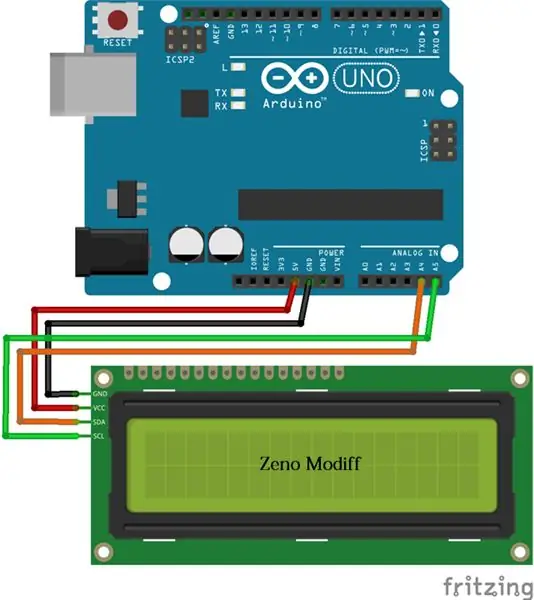
चरण 8: I2C पता ढूँढना…।
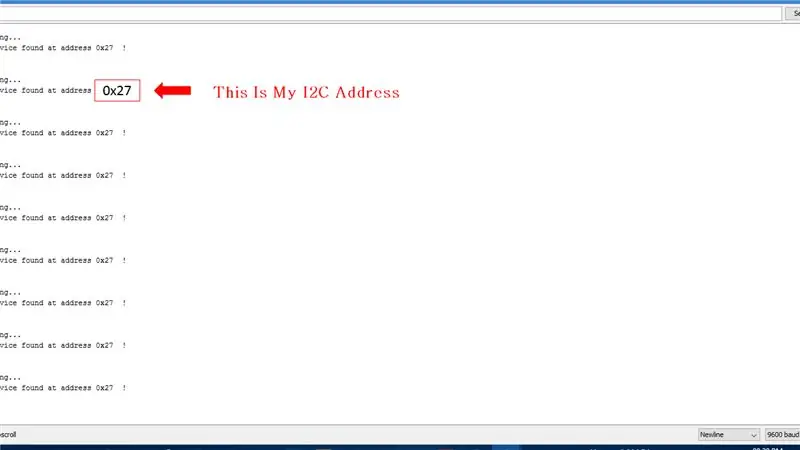
अपना I2C पता खोजने के लिए सबसे पहले इस i2C स्कैनर कोड को अपलोड करें और सीरियल मॉनिटर को खोलें फिर आपको एक कोड मिलेगा जैसे कि आपका Arduino केबल अनप्लग करें और Ctrl + C का उपयोग करके पता कॉपी करें
i2c स्कैनर:-
चरण 9:
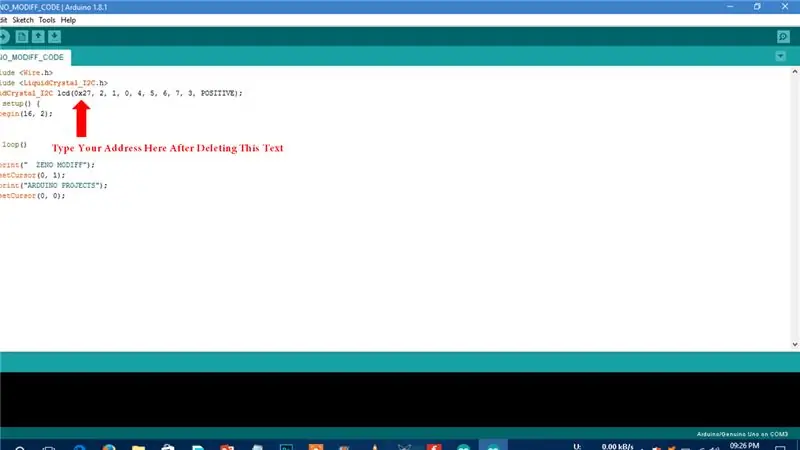
I2C पता प्राप्त करने के बाद, पुस्तकालय शामिल करें
https://bitbucket.org/fmalpartida/new-liquidcryst…
उसके बाद Arduino कोड प्राप्त करें
www.mediafire.com/file/lin64dm0v235qim/ZEN….
और वहां पता चिपकाएं, Arduino के साथ अपने I2C संचार को आसान बनाने के लिए
फिर कोड अपलोड करें।
चरण 10: अधिक जानकारी ………
Arduino मुख्य सॉफ्टवेयर:-
----------------------------------
i2c स्कैनर:-
----------------------
i2c पता:-
कोड:-
-----------------
पुस्तकालय:-
-----------------
इसे Utsource से खरीदें
-------------
Arduino Uno:-
I2C एलसीडी:-
पुरुष पुरुष जम्पर:-
सिफारिश की:
Utsource के साथ Arduino LED मैट्रिक्स कनेक्शन: 9 चरण (चित्रों के साथ)

Utsource के साथ Arduino LED मैट्रिक्स कनेक्शन: एक एलईडी मैट्रिक्स या एलईडी डिस्प्ले डॉट-मैट्रिक्स डिस्प्ले का एक बड़ा, कम-रिज़ॉल्यूशन वाला रूप है, जो औद्योगिक और व्यावसायिक जानकारी डिस्प्ले के साथ-साथ हॉबीस्ट ह्यूमन-मशीन इंटरफेस दोनों के लिए उपयोगी है। इसमें 2-डी डायोड मैट्रिक्स होता है जिसमें उनके कैथो
Arduino LCD 16x2 ट्यूटोरियल - Arduino Uno के साथ 1602 LCD डिस्प्ले को इंटरफेस करना: 5 कदम

Arduino LCD 16x2 ट्यूटोरियल | Arduino Uno के साथ 1602 LCD डिस्प्ले का इंटरफेसिंग: हाय दोस्तों चूंकि कई परियोजनाओं को डेटा प्रदर्शित करने के लिए एक स्क्रीन की आवश्यकता होती है, चाहे वह कुछ diy मीटर हो या YouTube सब्सक्राइब काउंट डिस्प्ले या कैलकुलेटर या डिस्प्ले के साथ कीपैड लॉक और यदि इन सभी प्रकार की परियोजनाओं के साथ बनाया गया है arduino वे निश्चित रूप से
I2C / IIC एलसीडी डिस्प्ले - Arduino के साथ SPI से IIC मॉड्यूल का उपयोग करके I2C LCD डिस्प्ले में SPI LCD का उपयोग करें: 5 चरण

I2C / IIC एलसीडी डिस्प्ले | Arduino के साथ I2C LCD डिस्प्ले के लिए SPI से IIC मॉड्यूल का उपयोग करते हुए SPI LCD का उपयोग करें: हाय दोस्तों चूंकि एक सामान्य SPI LCD 1602 में कनेक्ट करने के लिए बहुत सारे तार होते हैं, इसलिए इसे arduino के साथ इंटरफ़ेस करना बहुत मुश्किल होता है, लेकिन बाजार में एक मॉड्यूल उपलब्ध है जो कर सकता है SPI डिस्प्ले को IIC डिस्प्ले में बदलें तो आपको केवल 4 तारों को जोड़ने की आवश्यकता है
I2C / IIC एलसीडी डिस्प्ले - SPI LCD को I2C LCD डिस्प्ले में बदलें: 5 कदम

I2C / IIC एलसीडी डिस्प्ले | SPI LCD को I2C LCD डिस्प्ले में बदलें: spi LCD डिस्प्ले का उपयोग करने के लिए बहुत सारे कनेक्शन की आवश्यकता होती है, जो वास्तव में करना कठिन होता है इसलिए मुझे एक मॉड्यूल मिला जो i2c LCD को spi LCD में बदल सकता है तो चलिए शुरू करते हैं
कैरेक्टर एलसीडी I2c एडेप्टर (I2c कनेक्शन उदाहरण): 12 कदम (चित्रों के साथ)

कैरेक्टर एलसीडी I2c एडॉप्टर (I2c कनेक्शन उदाहरण): मैं एक कैरेक्टर डिस्प्ले i2c एडॉप्टर के लिए एक कनेक्शन स्कीमा कर रहा हूं। मेरी साइट पर अपडेट की जांच करें। अब मैं ऑरिजिनल लाइब्रेरी का उपयोग करने के लिए एक वायरिंग कनेक्शन स्कीमा जोड़ता हूं न कि मेरी फोर्केड। लिक्विड क्रिस्टल Arduino लाइब्रेरी चरित्र एलसीडी डिस्प्ले के लिए, फोर्कड प्रोजेक्ट
